Jeśli przełączysz się z iPhone’a na Androida, nie musisz rezygnować z usług iCloud, takich jak iCloud Mail. Chociaż Apple nie ułatwia konfiguracji, można zalogować się i używać swojego adresu e-mail iCloud na Androidzie.
Chociaż zalecamy Gmaila, powinieneś być w stanie dodać swój adres e-mail iCloud w większości aplikacji pocztowych.
Utwórz hasło aplikacji do iCloud
Zanim zaczniesz, musisz skonfigurować swoje konto iCloud. Uwierzytelnianie dwuskładnikowe firmy Apple zwykle utrudnia logowanie się aplikacjom innych firm, ale Apple umożliwia wygenerowanie osobnego „hasła aplikacji” do użycia w systemie Android.
Pierwszy, zaloguj się na swoje konto Apple i przewiń do sekcji „Bezpieczeństwo”. W sekcji „Hasła aplikacji” kliknij „Wygeneruj hasło”.
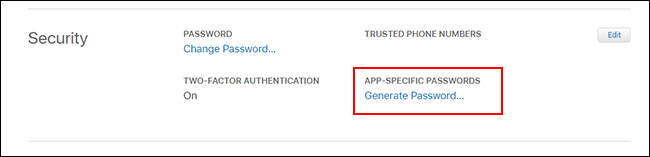
Jeśli nie widzisz tej sekcji, musisz skonfigurować uwierzytelnianie dwuskładnikowe na swoim koncie Apple. Aby to zrobić, potrzebujesz najnowszego komputera Mac, iPhone’a lub iPada.
Podaj krótki, ale łatwy do zapamiętania opis tego hasła (na przykład „Logowanie w systemie Android”), a następnie kliknij „Utwórz”.
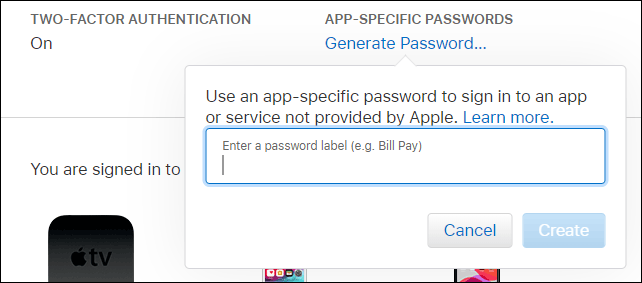
Zapisz hasło wygenerowane przez Apple; musisz użyć tego zamiast hasła Apple ID, aby zakończyć proces logowania.
Skonfiguruj iCloud Email Access dla Gmaila
Po skonfigurowaniu hasła do oddzielnej aplikacji możesz zsynchronizować swoje e-maile iCloud z Gmailem – domyślną aplikacją pocztową dla większości osób posiadających urządzenia z Androidem. Pamiętaj, że ten proces powinien działać również w innych klientach poczty e-mail; więcej na ten temat omówimy poniżej.
Aby rozpocząć, przesuń palcem w dół od góry urządzenia, aby uzyskać dostęp do obszaru powiadomień, a następnie dotknij ikony koła zębatego. Możesz też uzyskać dostęp do ustawień Androida z szuflady aplikacji.
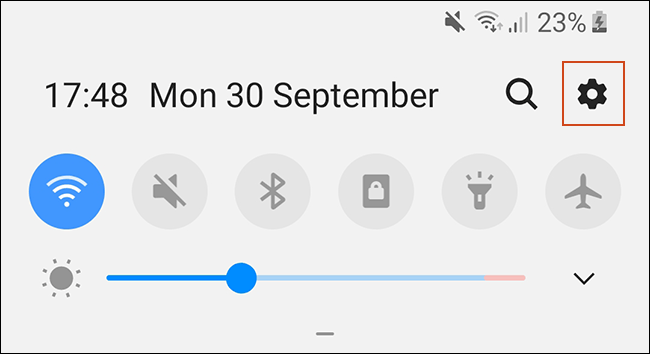
W głównym menu ustawień dotknij „Konta”. W zależności od urządzenia i wersji Androida, może mieć ona nieco inną nazwę, np. „Konta i kopia zapasowa”.
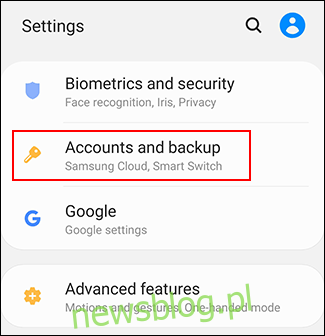
Jeśli używasz urządzenia Samsung, ponownie dotknij „Konta” w następnym menu. W przypadku innych urządzeń z Androidem powinieneś móc pominąć ten krok.
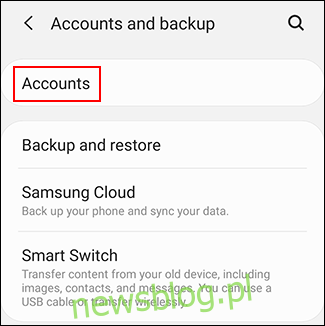
Zobaczysz listę kont zsynchronizowanych z urządzeniem. Przewiń w dół i kliknij „Dodaj konto”.
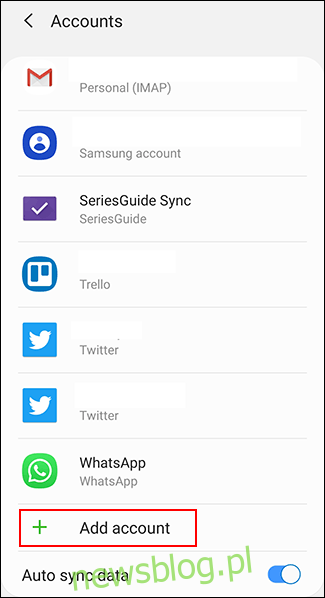
Wybierz opcję „Osobiste (IMAP)” z symbolem Gmaila obok.
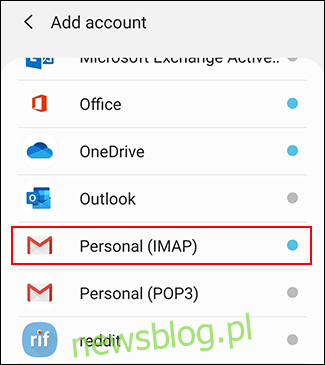
Zostanie wyświetlony ekran logowania do Gmaila. Wpisz swój adres e-mail iCloud, a następnie dotknij „Dalej”.
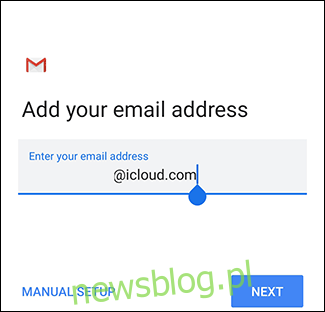
Wpisz hasło wygenerowane przez Apple (nie hasło Apple ID), a następnie dotknij „Dalej”.
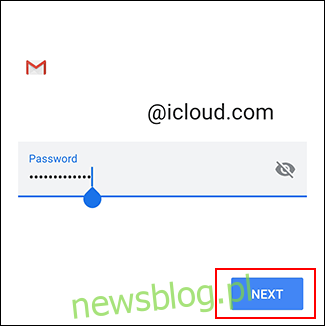
Jeśli Twój adres e-mail i hasło są poprawne, system Android (przez Gmail) loguje się i rozpoczyna synchronizację konta e-mail iCloud z urządzeniem. Konieczne może być potwierdzenie niektórych dodatkowych ustawień, takich jak częstotliwość synchronizowania wiadomości e-mail przez Gmaila.
Aby sprawdzić, czy proces zadziałał, uruchom aplikację Gmail, a następnie dotknij przycisku menu w lewym górnym rogu. Powinieneś widzieć swoje konto e-mail iCloud obok innych; dotknij go, aby przejść do niego w Gmailu.
Możesz teraz używać swojego adresu e-mail iCloud do wysyłania i odbierania wiadomości e-mail.
Użyj programu Microsoft Outlook lub innych aplikacji e-mail
Nie musisz używać aplikacji Gmail, aby otrzymywać e-maile iCloud na Androida. Istnieją inne alternatywy, takie jak Microsoft Outlook. Proces konfiguracji jest podobny, niezależnie od wybranej aplikacji.
Na przykład w aplikacji Outlook stuknij menu hamburgera, a następnie stuknij ikonę dodawania konta (koperta ze znakiem plus w rogu).
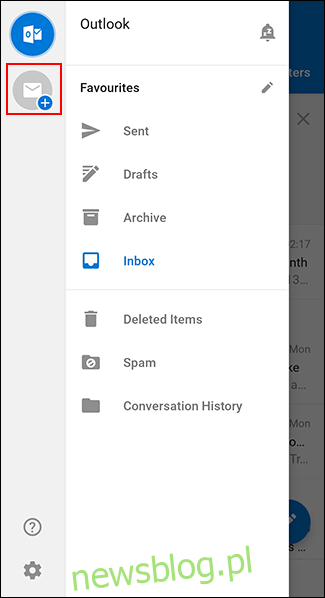
Tutaj wpisz swój adres e-mail iCloud, a następnie dotknij „Kontynuuj”.
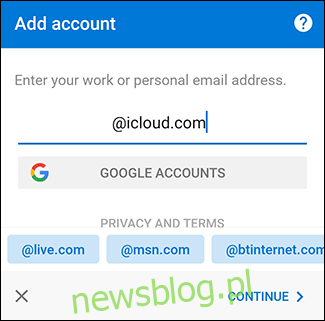
Outlook automatycznie wykrywa, że logujesz się na konto iCloud, więc nie musisz robić nic więcej. Wpisz hasło, a następnie dotknij znacznika wyboru w prawym górnym rogu, aby się zalogować.
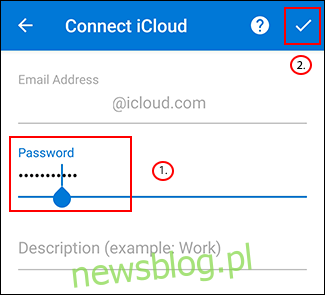
Powinieneś teraz móc przeglądać i wysyłać wiadomości e-mail z adresu e-mail iCloud.
Jeśli chcesz skorzystać z innej aplikacji do obsługi poczty e-mail, po zalogowaniu się na swoje konto poszukaj opcji logowania IMAP lub opcji iCloud. Użyj wygenerowanego hasła, aby ukończyć proces logowania, a powinieneś być w stanie korzystać z poczty e-mail iCloud tak, jakbyś był na urządzeniu z systemem iOS lub Mac.
newsblog.pl
Maciej – redaktor, pasjonat technologii i samozwańczy pogromca błędów w systemie Windows. Zna Linuxa lepiej niż własną lodówkę, a kawa to jego główne źródło zasilania. Pisze, testuje, naprawia – i czasem nawet wyłącza i włącza ponownie. W wolnych chwilach udaje, że odpoczywa, ale i tak kończy z laptopem na kolanach.